Kodi är programvara med öppen källkod som fortsätter att vinna popularitet och marknadspenetration över tid. Detta beror, förutom dess enorma funktionalitet, på sitt eget användargränssnitt, formatkompatibilitet eller dess stabilitet. Till detta kan vi lägga till den mångsidighet som Kodi-spelaren själv erbjuder.
Det hänvisar till programvarans multimediavärld, just nu kan vi använda alla slags program, mer eller mindre kraftfulla. Men tillsammans med den älskade av många, VLC , detta är ett alternativ som ofta används över hela världen. Det är sant att det ibland har varit inblandat i vissa juridiska kontroverser. Men du måste veta att programmet, och många av dess tillägg , är helt lagliga.

Olagligheten som Kodi alltid har varit relaterad till, är snarare given av den olagliga användningen som vissa av dess användare gör av programmet. Men med allt och med detta måste det erkännas att själva programmet, utan tillägg, redan är mycket komplett. Det gör att vi kan reproducera och hantera våra bibliotek av musik, videor, foton etc. Dessutom allt detta från ett mycket funktionellt eget användargränssnitt som mer ser ut som ett oberoende operativsystem än ett vanligt program.
Men naturligtvis är en av dess huvudfunktioner återgivning av innehåll som sådan, så vi kommer att prata om hur du får ut det mesta av spelaren.
Ange anpassad förskottstid
När vi börjar spela en viss video på Kodi kan det vara så att vi måste göra stora steg i den. Det är något vi uppnår med tangentbordet direkt och snabbt. För att göra detta är allt vi behöver göra att trycka på upp- och nedpilarna för att gå framåt eller bakåt.
Som standard utförs detta hopp i en intervall på tio minuter, men det här är något som vi kan anpassa utifrån våra behov. För att göra detta måste vi bara gå till Inställningar / Player / Videos.
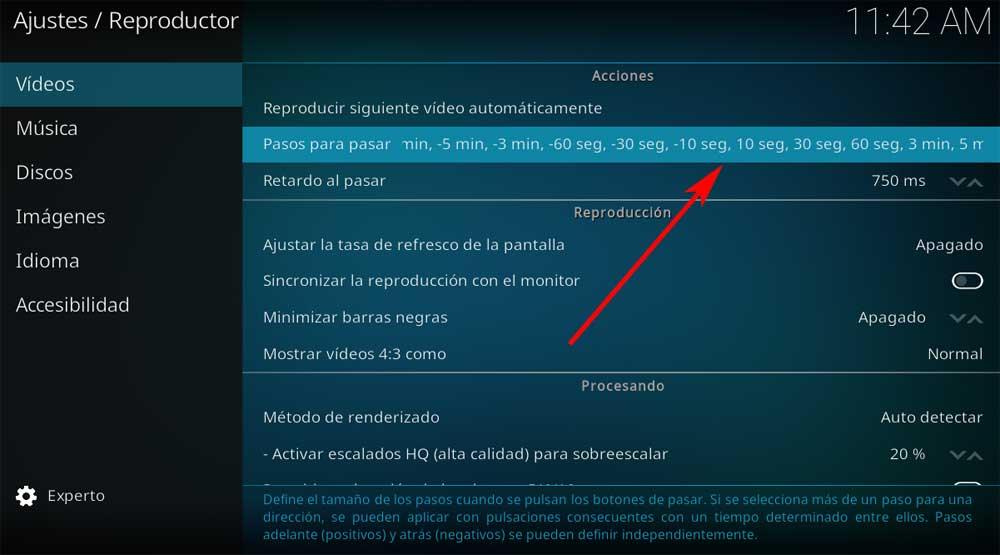
Ställ in undertexter direkt i Kodi-spelaren
Vid vissa tillfällen är undertexter mycket viktiga vid videouppspelning. Antingen för frågor som rör utbildning eller helt enkelt för att förstå innehållet vi ser. Men för att anpassa dessa texter till bilden vi har på skärmen, vilken bättre tid att göra dessa justeringar än vid uppspelning.
Om vi behöver detta måste vi bara klicka på knappen i form av en dialogruta i det nedre högra hörnet av Spelaren . Här kan vi ange dess fördröjning, söka efter nya eller till och med ladda ner dem från Internet.
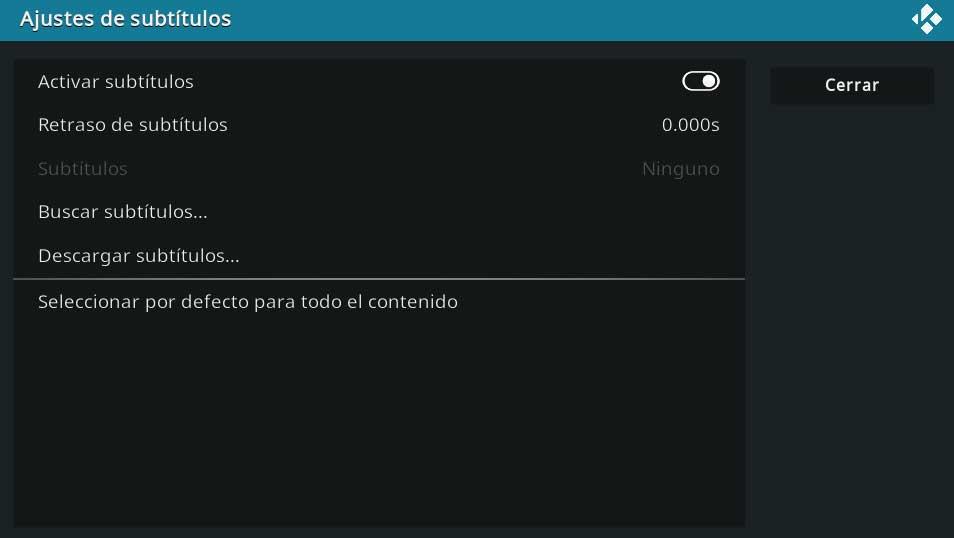
Lägg till bokmärken i video på Kodi
Vid många tillfällen är det så att vi slutar spela en viss video halvvägs på Kodi. Därför är vi i detta fall säker på att vara tacksamma för att vi inte behöver börja om från början i framtiden. Samtidigt kan vi behöva peka på vissa scener som vi vill komma ihåg senare.
Tja, för allt detta samma Kodi-spelare erbjuder oss en funktion av bokmärken som vi använder för allt detta som vi kommenterar. Genom att klicka på knappen Bokmärken i det nedre högra hörnet har vi möjlighet att skapa, ta bort eller konsultera dessa element som vi kommenterar.